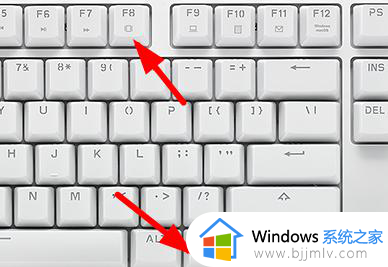电脑无法关机按电源键也关不了怎么办 电脑关不了机按电源键也不行处理方法
更新时间:2024-05-08 09:31:25作者:runxin
为了降低电脑硬件性能的损耗,因此用户需要及时将运行中的电脑进行关机,延长硬件的使用寿命,不过近日有小伙伴的电脑却出现了无法关机的问题,而且通过按电源键强制关机都不行,对此电脑无法关机按电源键也关不了怎么办呢?今天小编就给大家带来电脑关不了机按电源键也不行处理方法。
具体方法如下:
1、首先在开始菜单中点击右键,选择“电源选项”。
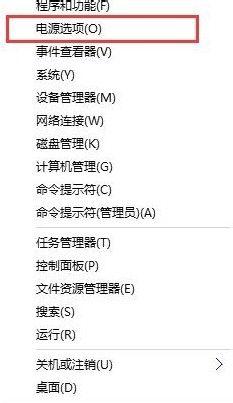
2、然后在电源选项窗口的左侧,点击“选择电源按钮的功能”。
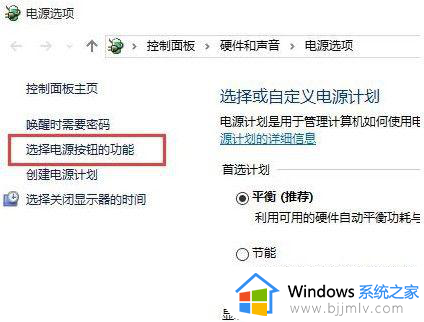
3、接着我们将“电源按钮设置”中的“按电源按钮时”,下拉菜单选择“关机”,然后点击【保存修改】。
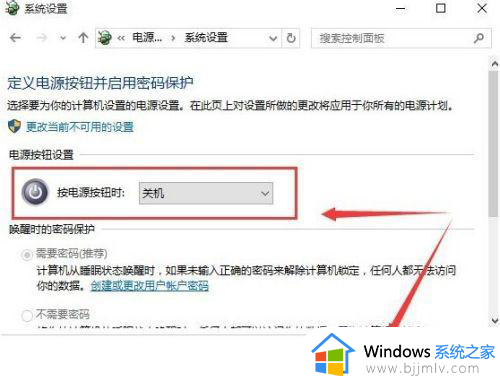
4、设置完之后我们按电源按钮,笔记本就能够正常关机了。
综上所述就是有关电脑关不了机按电源键也不行处理方法了,碰到同样情况的朋友们赶紧参照小编的方法来处理吧,希望本文能够对大家有所帮助。